CoolInstall电脑端官方正版2024最新版绿色免费下载安装
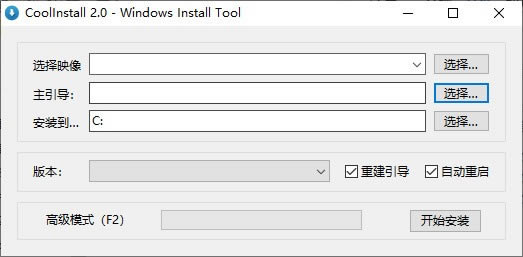
- 软件大小:查看
- 软件语言:简体中文
- 授权方式:免费软件
- 更新时间:2024-07-10
- 软件类型:国产软件
- 推荐星级:
- 运行环境:XP,Win7,Win8,Win10,Win11
软件介绍CoolInstall是一款由玩酷之家开发的一款Windows系统安装工具,CoolInstall目前已支持Wimboot、Compact模式安装系统。安装时,请自行判断当前环境是否支持安装对应系统。
基本简介 玩酷之家系统安装工具(CoolInstall)是由玩酷之家开发的一款Windows系统安装工具,支持WIMESDGHOISO格式系统映像安装,本安装工具绿色、简洁,且支持多种安装方式(如: WimbootCompactVHDVHDXUEFIBIOS),支持多系统安装,多系统引导自动修复。 玩酷之家系统安装工具2.0将默认采用英文软件名称CoolInstall作为软件标题名称, 你可以亲切的叫它CI、CI安装器等。若依旧需要使用【玩酷之家系统安装工具】作为软件标题名称, 可自行配置软件根目录下CoolInstall.ini文件,将其中TitleLng=1改为TitleLng=0即可。 说下个人风格,本人讨厌广告,喜欢简洁的界面,做事风格严谨。 因此,请不要怀疑本安装工具有广告、推广或修改主页之类的行为,目前不会,以后更不会。 本工具不会被商业化且没有重大Bug,请放心测试并投入使用。 本工具支持WIMESDGHOISO,支持VHD(X)安装,支持Wimboot、Compact模式安装,支持多系统安装,多系统引导修复(BIOS+UEFI)。 使用方法 关于插件 可以自己添加系统解压后自动调用第三方程序或批处理。 插件搜索默认目录为Plug-in,可自定义。 软件默认搜索程序根目录下(单文件版不可用)或磁盘分区根目录下Plug-in目录。 搜索到的插件将自动添加到下拉框中。也可以手动选择指定exe或bat文件。 手动选择指定exe后,若需要添加参数,请自行在路径后面+空格+参数。 参数里面设有两个变量可获取引导分区(%bp%)和安装分区(%ip%)。 关于默认设置 界面上的一些选项的默认值都可以自行修改, 按自己的使用习惯设置好后, 软件标题栏右键-保存设置 即可。 部分设置需要手动修改CoolInstall.ini。 TitleLng=1 则软件标题为:CoolInstall TitleLng=0 则软件标题为:玩酷之家系统安装工具 SubTitle=Windows Install Tool 则软件副标题为:Windows Install Tool 更多相关设置,请打开CoolInstall.ini 内有介绍。 关于镜像搜索 自动搜索镜像可自已定义固定的一个或几个文件夹, 也可设定所有盘搜索,可自行设定0,1,2,3层目录深度搜索。 配置文件(CoolInstall.ini)对应字段如下: SearchLevel=2 该值为搜索深度,此处的2表示*多搜索到二级目录。可设定值:0,1,2,3 SearchType=0 搜索类型,0为固定文件夹搜索(配合SearchDir),1为搜索所有文件夹(配合SearchLevel)。 SearchDir=esd,gho,wim,iso,ghost 搜索固定文件夹值,文件夹之间用英文逗号分割。 关于默认系统版本 WIM与ESD格式,可预设定默认选择版本, CoolInstall.ini对应字段如下: DefaultSysEdition=旗舰版,专业版,企业版 优先默认选择旗舰版,依次专业版,然后企业版。 该参数留空则不预设版本默认选择。 关于格式化 默认发布的版本在安装WIM、ESD时会提示强制格式化预安装分区才可安装。 若习惯自己格式化,可勾选 【安装WIM、ESD系统时,请不要为我格式化预安装分区。】 也可修改CoolInstall.ini对应字段:NoFormatting=1,值为1表示勾选。 关于*模式 添加驱动功能需要PE中的DISM支持, 若PE中没有DISM或DISM异常,都将导致此功能失效。 无人值守若使用软件自带的xml文件, 将会提示输入本机账户、计算机名称及工作组。 若在未输入的情况下,将使用软件中默认配置安装。 用户自己定义的XML不受该影响。 关于多系统引导修复 默认安装系统时,可勾选重建引导,软件会自动修复多系统引导。 也可通过软件标题栏上右键-多系统引导修复 单独运行修复工具。 关于VHD虚拟磁盘 本工具支持创建、附加、分离虚拟磁盘(VHD、VHDX)。 安装时,请自行判断当前环境是否支持安装对应系统。 关于系统安装模式 本工具目前已支持Wimboot、Compact模式安装系统。 安装时,请自行判断当前环境是否支持安装对应系统。 关于多语言 本工具目前已支持简体中文、繁体中文、英文。 默认显示语言随当前系统环境自动变换。
|


